الطريقة الأولى: مشاركة رابط جوجل درايف على واتساب
الخطوة 1: في تطبيق جوجل درايف على هاتفك الذكي (Android أو iPhone)، اضغط على أيقونة النقاط الثلاث الموجودة بجانب الملف أو المجلد الذي ترغب في مشاركته.
الخطوة 2: حدد "إدارة الوصول - Manage Access" من القائمة. اضغط على "تغيير - Change" للأندرويد (أو "نص محدود - Restricted text" على iPhone) تحت قسم الوصول العام.
الخطوة 3: اضغط على "محدود - Restricted" واختر "أي شخص لديه الرابط - Anyone with the link".
الخطوة 4: اضغط على أيقونة الرابط في الجزء العلوي لنسخ رابط الملف إلى الحافظة الخاصة بك. إذا لم ترها، اضغط على أيقونة النقاط الثلاث الموجودة بجانب الملف وحدد "نسخ الرابط - Copy link".
الخطوة 5: افتح دردشة واتساب واضغط بشكل مطول على منطقة الكتابة. حدد "لصق - Paste" من القائمة لمشاركة رابط Google Drive على واتساب.
بعض الأمور التي يجب أن تضعها في اعتبارك:
- أي شخص لديه الرابط يمكنه رؤية الملف في Google Drive. وهذا يعني أنه إذا قامت الشخصية المستلمة على واتساب بإعادة توجيه الرابط لشخص آخر، فسيتمكن هذا الشخص أيضاً من رؤية الملف الخاص بك.
- بشكل افتراضي، تكون صلاحيات الملف مضبوطة على وضع العرض فقط حيث يمكن للمستلم رؤية الملف فقط وليس إجراء أي تعديلات عليه. إذا كنت ترغب في أن يتمكن المستخدم من تحرير الملف، قم بالنقر على أيقونة النقاط الثلاث الموجودة بجانب الملف في Google Drive > إدارة الوصول > تغيير > العرض فقط واختر محرر.
- تتيح لك هذه الطريقة مشاركة الصور ومقاطع الفيديو والمستندات وحتى ملفات Google مثل Docs وSheets وغيرها.
- مشاركة ملفات Google باستخدام الروابط لا تؤثر على مساحة تخزين هاتفك، حيث أنك لا تشارك الملف الفعلي.
الطريقة الثانية: مشاركة ملفات جوجل درايف مثل الصور أو مقاطع الفيديو على واتساب
إذا كنت ترغب في مشاركة الملف الفعلي مثل مقطع فيديو أو مستند PDF من جوجل درايف مباشرة على واتساب، قم بتنزيل الملف إلى هاتفك أولاً ثم قم بتحميله على واتساب مثل أي ملف آخر. وللتوضيح أكثر اتبع الخطوات التالية:
الخطوة 1: على نظام أندرويد، انقر على أيقونة المرفقات، ثم اختر "معرض الصور".
الخطوة 2:على نظام الأيفون، انقر على أيقونة "+"، ثم اختر "الصور".
الخطوة 3:حدد الصورة التي ترغب في مشاركتها.
أشياء يجب معرفتها:
- المستندات مثل ملفات PDF ستُحفظ في مجلد التنزيلات ويجب إرسالها كمستندات في واتساب.
- تنزيل الملفات سيستهلك مساحة التخزين على هاتفك.
طريقة إضافية: كيفية مشاركة عدة صور من جوجل درايف إلى واتساب
يمكنك استخدام كلتا الطريقتين مباشرة لمشاركة عدة صور على واتساب، كل صورة على حده، وهذا يسبب تأخير في الوقت. لكل طريقة محدودياتها. في الطريقة الأولى، يجب عليك إنشاء رابط لكل ملف، بينما في الطريقة الثانية، يجب عليك تنزيل عدة ملفات. الطريقة الأفضل هي إضافة عدة صور في مجلد على جوجل درايف ومشاركة رابط المجلد عبر واتساب.
الخطوة 1: لإنشاء مجلد في Google Drive، انقر على الزر "جديد - New" وحدد خيار "مجلد - Folder". قم بتسمية المجلد واضغط على زر "إنشاء - Create".
الخطوة 2: حدد الصور وانقر على أيقونة النقاط الثلاث. اختر "نقل - Move" من القائمة. حدد المجلد الذي قمت بإنشائه. ثم، قم بمشاركة رابط المجلد كما هو موضح في الطريقة الأولى.
ختاماً لا تنسى متابعة صفحاتنا وحساباتنا على Facebook أو WhatsApp أو Twitter (X) أو زيارة قناة Telegram الخاصة بنا للبقاء على اطلاع بأحدث أخبار التكنولوجيا.





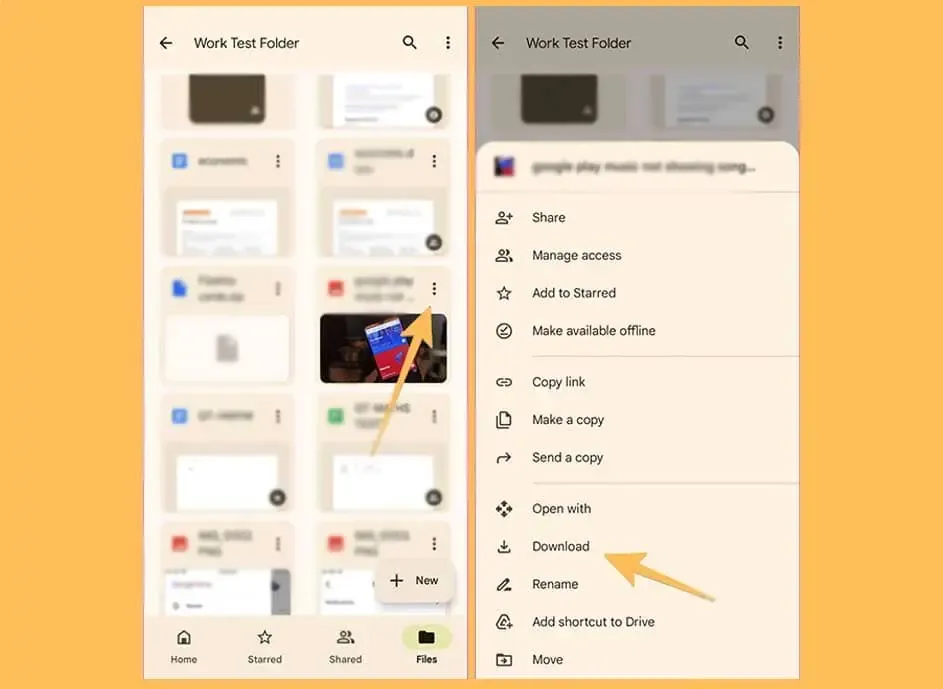
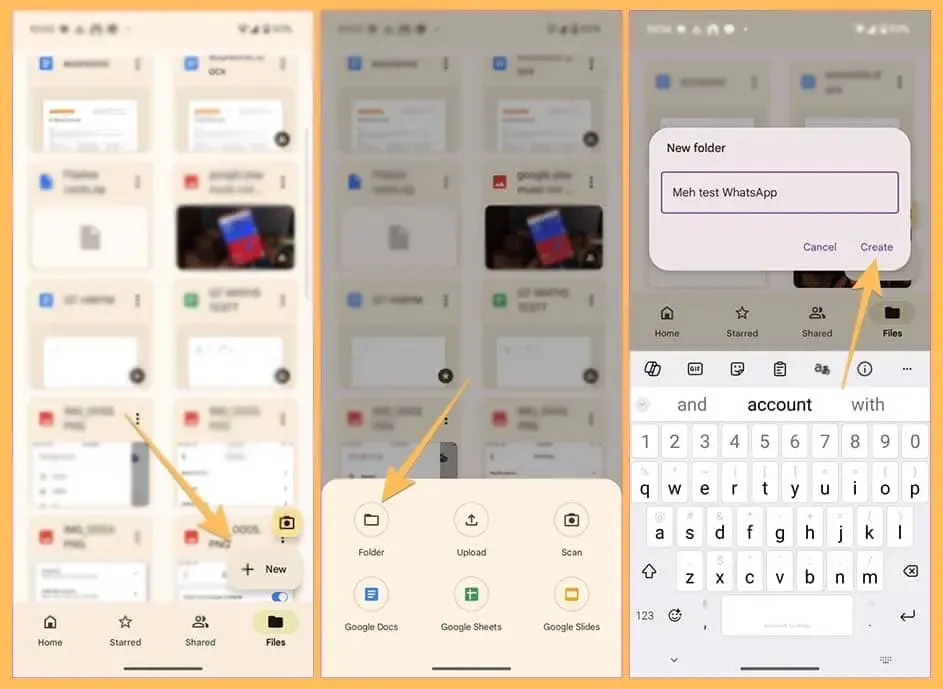


اترك تعليقك هنا :